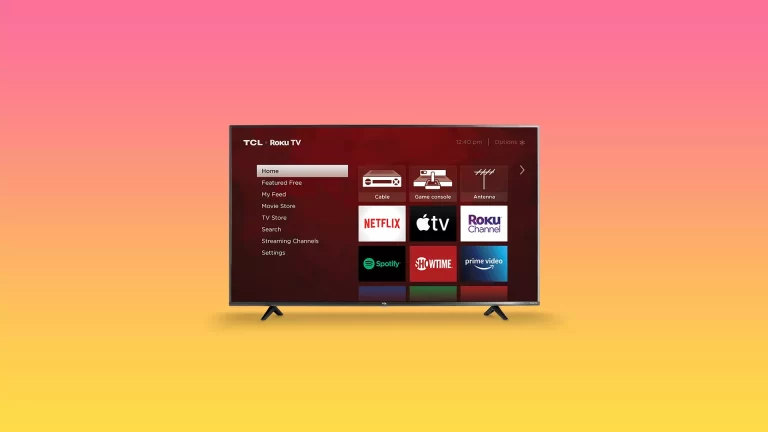Υπάρχουν διάφοροι τρόποι για να ελέγξετε την ένταση του ήχου στην τηλεόραση TCL Roku χωρίς τηλεχειριστήριο, ο καθένας χρησιμοποιώντας διαφορετικές τεχνολογίες και διεπαφές. Αυτά περιλαμβάνουν:
- Φυσικά κουμπιά στη συσκευή: Πολλές τηλεοράσεις TCL Roku διαθέτουν φυσικά κουμπιά. Αυτά μπορεί να περιλαμβάνουν έλεγχο έντασης. Η θέση αυτών των κουμπιών διαφέρει ανάλογα με το μοντέλο, αλλά συνήθως βρίσκονται στα πλάγια ή στο κάτω μέρος του πλαισίου της τηλεόρασης κοντά στο λογότυπο.
- Εφαρμογή Roku για κινητά: Η εφαρμογή Roku για κινητά, διαθέσιμη για συσκευές iOS και Android, μπορεί να είναι ένα εικονικό τηλεχειριστήριο. Η σύνδεση της εφαρμογής στην τηλεόραση TCL Roku μέσω του οικιακού σας δικτύου Wi-Fi σάς επιτρέπει να ρυθμίζετε την ένταση απευθείας από το smartphone ή το tablet σας.
- Τηλεχειριστήρια γενικής χρήσης τρίτων: Τα τηλεχειριστήρια γενικής χρήσης από διάφορους κατασκευαστές μπορούν να προγραμματιστούν για τον έλεγχο των τηλεοράσεων TCL Roku. Αυτά τα τηλεχειριστήρια απαιτούν συχνά την εισαγωγή ενός συγκεκριμένου κωδικού για το μοντέλο της τηλεόρασής σας, που σας επιτρέπει να ελέγχετε την ένταση του ήχου και άλλες λειτουργίες.
- Ενσωμάτωση φωνητικού ελέγχου: Εάν η τηλεόραση TCL Roku υποστηρίζει φωνητικό έλεγχο μέσω πλατφορμών όπως το Amazon Alexa ή το Google Assistant, μπορείτε να χρησιμοποιήσετε αυτές τις υπηρεσίες για να ελέγξετε την ένταση του ήχου. Για να το κάνετε αυτό, πρέπει να συνδέσετε την τηλεόρασή σας στην κατάλληλη υπηρεσία μέσω μιας συμβατής εφαρμογής έξυπνου ηχείου ή smartphone.
- Λειτουργία HDMI-CEC: Εάν εξωτερικές συσκευές που υποστηρίζουν τη λειτουργία CEC (έλεγχος ηλεκτρονικών καταναλωτών) είναι συνδεδεμένες στην τηλεόρασή σας TCL Roku μέσω HDMI, μπορείτε να ελέγξετε την ένταση της τηλεόρασης μέσω αυτών των συσκευών. Για να το κάνετε αυτό, πρέπει να ενεργοποιήσετε τη λειτουργία CEC στις ρυθμίσεις τόσο της τηλεόρασης όσο και της συνδεδεμένης συσκευής.
- Έξυπνη ενσωμάτωση στο σπίτι: Εάν η τηλεόραση TCL Roku είναι ενσωματωμένη σε ένα σύστημα έξυπνου σπιτιού, μπορείτε να ελέγξετε την ένταση του ήχου μέσω της διεπαφής του συστήματος, ανάλογα με τη συμβατότητα και τις ρυθμίσεις του έξυπνου σπιτιού σας.
Η πιο προτιμώμενη μέθοδος είναι τα κουμπιά στην τηλεόραση ή στην εφαρμογή για κινητά, όλες οι άλλες μέθοδοι απαιτούν πρόσβαση στη ρύθμιση σύνδεσης, φυσικά εάν δεν το έχετε κάνει πριν.
Ελέγξτε την ένταση της τηλεόρασης Roku χρησιμοποιώντας τα κουμπιά της τηλεόρασης
Για να ελέγξετε την ένταση του ήχου σε μια τηλεόραση TCL Roku χρησιμοποιώντας τα φυσικά κουμπιά, είναι σημαντικό να κατανοήσετε τη συγκεκριμένη διαμόρφωση κουμπιών στο μοντέλο της τηλεόρασής σας, καθώς οι τηλεοράσεις TCL Roku διαθέτουν διαφορετικές διατάξεις κουμπιών ανάλογα με το μέγεθος και το μοντέλο της οθόνης. Ακολουθεί ένας λεπτομερής οδηγός με βάση τη διαμόρφωση των κουμπιών:
- Μονό κουμπί : Οι τηλεοράσεις με ένα μόνο κουμπί δεν προσφέρουν άμεσο έλεγχο έντασης μέσω αυτού του κουμπιού. Σε αυτήν την περίπτωση, άλλες μέθοδοι όπως η εφαρμογή Roku για κινητά ή εξωτερικά τηλεχειριστήρια είναι απαραίτητες για τη ρύθμιση της έντασης.
- Τρία κουμπιά :
- Αύξηση έντασης ήχου : Πατήστε το δεξί κουμπί για να αυξήσετε την ένταση όταν η Λίστα εισόδου είναι ανενεργή.
- Μείωση έντασης : Πατήστε το αριστερό κουμπί για να μειώσετε την ένταση όταν η Λίστα εισόδου είναι ανενεργή.
- Joystick στυλ παιχνιδιού : Αύξηση/Μείωση έντασης ήχου : Πιέστε το joystick προς τα πάνω ή προς τα κάτω για να προσαρμόσετε την ένταση ανάλογα.
- Τέσσερα κουμπιά :
- Ένταση + : Πατήστε το καθορισμένο κουμπί “Volume +” για να αυξήσετε την ένταση.
- Ένταση – : Πατήστε το καθορισμένο κουμπί “Volume -” για να μειώσετε την ένταση.
- Πέντε κουμπιά (με ή χωρίς κουμπί σίγασης) :
- Ένταση + : Πατήστε το καθορισμένο κουμπί “Volume +” για να αυξήσετε την ένταση.
- Ένταση – : Πατήστε το καθορισμένο κουμπί “Volume -” για να μειώσετε την ένταση.
Για κάθε διαμόρφωση, αυτά τα κουμπιά βρίσκονται συνήθως στο κάτω πίσω μέρος ή στα πλαϊνά πάνελ της τηλεόρασης. Είναι σημαντικό να σημειωθεί ότι όταν χρησιμοποιείτε αυτά τα κουμπιά, η οθόνη στην οθόνη της τηλεόρασης θα δείχνει συνήθως το επίπεδο έντασης καθώς ρυθμίζεται.
Πώς να αλλάξετε την ένταση με την εφαρμογή TCL Roku TV για κινητά
Για να αλλάξετε την ένταση του ήχου στην τηλεόραση TCL Roku χρησιμοποιώντας την εφαρμογή Roku για κινητά, ακολουθήστε τα παρακάτω βήματα:
Λήψη και εγκατάσταση της εφαρμογής Roku για κινητά: Η εφαρμογή Roku είναι διαθέσιμη δωρεάν για πλατφόρμες iOS και Android. Κατεβάστε το από το Apple App Store ή το Google Play Store .
Συνδέστε την κινητή συσκευή σας στο ίδιο δίκτυο Wi-Fi με την TCL Roku TV: Βεβαιωθείτε ότι το smartphone ή το tablet σας είναι συνδεδεμένο στο ίδιο δίκτυο Wi-Fi με το TCL Roku TV. Αυτό είναι απαραίτητο για την επικοινωνία της εφαρμογής με την τηλεόραση.
- Ανοίξτε την εφαρμογή Roku και συνδεθείτε στην τηλεόρασή σας: Εκκινήστε την εφαρμογή Roku στην κινητή συσκευή σας. Η εφαρμογή θα αναζητήσει συσκευές Roku στο δίκτυό σας. Επιλέξτε την TCL Roku TV σας από τη λίστα των διαθέσιμων συσκευών.
- Πρόσβαση στη λειτουργία τηλεχειριστηρίου στην εφαρμογή: Μόλις συνδεθείτε, μεταβείτε στο εικονίδιο του τηλεχειριστηρίου. Αυτό το εικονίδιο βρίσκεται συνήθως στο κάτω μέρος της διεπαφής της εφαρμογής και μοιάζει με φυσικό τηλεχειριστήριο.
- Έλεγχος έντασης ήχου: Το εικονικό τηλεχειριστήριο στην εφαρμογή Roku περιλαμβάνει χειριστήρια έντασης ήχου. Χρησιμοποιήστε τα κουμπιά αύξησης και μείωσης της έντασης ήχου της οθόνης για να προσαρμόσετε την ένταση της τηλεόρασης σύμφωνα με τις προτιμήσεις σας.
- Πρόσθετα στοιχεία ελέγχου: Η εφαρμογή παρέχει επίσης πρόσθετες λειτουργίες, όπως σίγαση, ενεργοποίηση/απενεργοποίηση και πρόσβαση σε διάφορες εισόδους και ρυθμίσεις στην τηλεόραση.
- Αντιμετώπιση προβλημάτων: Βεβαιωθείτε ότι και οι δύο συσκευές είναι στο ίδιο δίκτυο Wi-Fi, εάν η εφαρμογή δεν συνδέεται στην τηλεόραση TCL Roku. Επανεκκινήστε την εφαρμογή ή ανανεώστε τη λίστα συσκευών εάν η τηλεόραση δεν εμφανιστεί αρχικά. Ελέγξτε για ενημερώσεις λογισμικού για την τηλεόραση και την εφαρμογή Roku, καθώς οι ενημερώσεις μπορούν να βελτιώσουν τη συμβατότητα και την απόδοση.
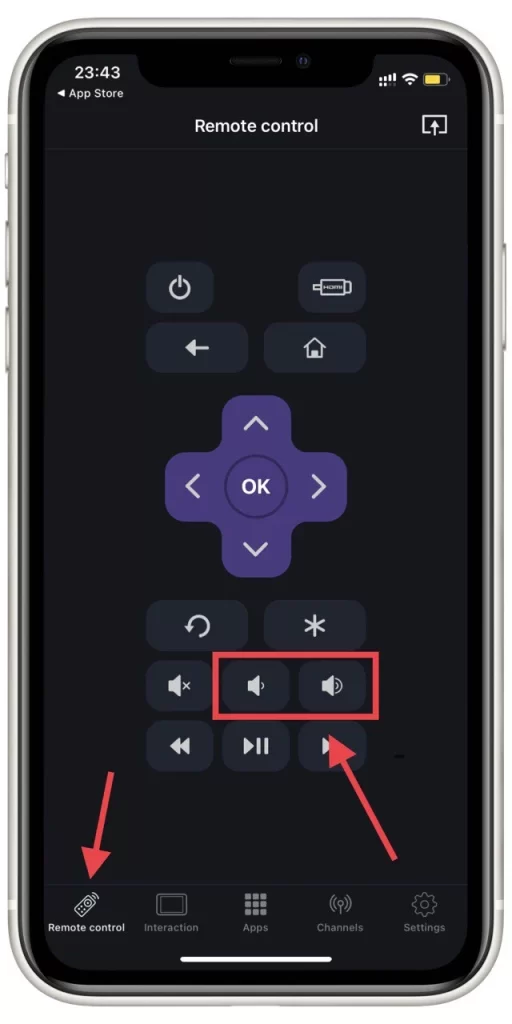
Λάβετε υπόψη ότι η εφαρμογή Remote για Roku TV λειτουργεί σε iPhone, iPad και Apple Watch, εάν έχετε συσκευές Apple.
Ελέγξτε την τηλεόραση TCL Roku με το τηλεχειριστήριο μιας άλλης συσκευής Roku ή το τηλεχειριστήριο γενικής χρήσης
Για να ελέγξετε την τηλεόραση TCL Roku με τηλεχειριστήριο από άλλη συσκευή Roku ή τηλεχειριστήριο γενικής χρήσης, ακολουθήστε τα εξής βήματα:
- Επαλήθευση απομακρυσμένης συμβατότητας: Για να προσδιορίσετε εάν το τηλεχειριστήριο από άλλη συσκευή Roku είναι συμβατό με την τηλεόραση TCL Roku, εκτελέστε μια βασική δοκιμή: δοκιμάστε να ενεργοποιήσετε ή να απενεργοποιήσετε την τηλεόραση χρησιμοποιώντας το άλλο τηλεχειριστήριο. Εάν αυτή η βασική λειτουργία λειτουργεί, το τηλεχειριστήριο είναι πιθανώς συμβατό και μπορεί να ελέγξει την τηλεόρασή σας.
- Χρήση τηλεχειριστηρίων γενικής χρήσης: Για να χρησιμοποιήσετε ένα τηλεχειριστήριο γενικής χρήσης, πρέπει να βρείτε τον συγκεκριμένο κωδικό που αντιστοιχεί στις τηλεοράσεις TCL ή Roku. Αυτός ο κωδικός βρίσκεται συνήθως στο εγχειρίδιο του τηλεχειριστηρίου ή στον ιστότοπο του κατασκευαστή. Αφού έχετε τον κωδικό, ακολουθήστε τις οδηγίες του γενικού τηλεχειριστηρίου για να τον προγραμματίσετε για τηλεοράσεις TCL ή Roku. Αυτό συνήθως περιλαμβάνει την εισαγωγή του κωδικού ενώ το τηλεχειριστήριο βρίσκεται σε συγκεκριμένη λειτουργία προγραμματισμού. Μετά τον προγραμματισμό, δοκιμάστε το τηλεχειριστήριο με την τηλεόραση TCL Roku για να δείτε εάν ανταποκρίνεται σωστά.
Και στις δύο περιπτώσεις, αφού επιβεβαιωθεί ότι ένα τηλεχειριστήριο είναι συμβατό, θα πρέπει να επιτρέπει τον έλεγχο διαφόρων λειτουργιών της τηλεόρασης TCL Roku, συμπεριλαμβανομένης της τροφοδοσίας, της έντασης ήχου, της επιλογής καναλιών και της πλοήγησης μέσω της διεπαφής Roku. Θυμηθείτε, ορισμένες εξειδικευμένες λειτουργίες στο αρχικό τηλεχειριστήριο TCL Roku ενδέχεται να μην είναι διαθέσιμες σε ένα γενικό ή διαφορετικό τηλεχειριστήριο Roku.
Ελέγξτε την τηλεόραση TCL Roku μέσω Alexa ή Google
Για να ελέγξετε την TCL Roku TV σας με φωνητικές εντολές μέσω Alexa ή Google Assistant, ακολουθήστε αυτά τα βήματα:
Για την Alexa:
- Ενεργοποιήστε την ικανότητα Roku στην Alexa:
- Ανοίξτε την εφαρμογή Amazon Alexa στο smartphone σας.
- Μεταβείτε στο “Skills and Games” και βρείτε την ικανότητα Roku.
- Επιλέξτε «Ενεργοποίηση» και συνδεθείτε στον λογαριασμό σας Roku για να τον συνδέσετε με την Alexa.
- Ανακάλυψη συσκευής: Αφού ενεργοποιήσετε την ικανότητα, ζητήστε από την Alexa να ανακαλύψει συσκευές λέγοντας: “Alexa, ανακάλυψε τις συσκευές μου”. Αυτό θα επιτρέψει στην Alexa να βρει και να αναγνωρίσει την TCL Roku TV σας.
- Ρύθμιση της τηλεόρασής σας στην εφαρμογή Alexa: Η ανακαλυφθείσα τηλεόραση TCL Roku θα πρέπει να εμφανίζεται στη λίστα των συσκευών στην εφαρμογή Alexa. Ακολουθήστε πρόσθετες οδηγίες ρύθμισης, εάν εμφανιστούν.
- Ελέγξτε την τηλεόρασή σας με φωνητικές εντολές: Τώρα μπορείτε να χρησιμοποιήσετε τις φωνητικές εντολές Alexa για να ελέγξετε διάφορες λειτουργίες της τηλεόρασης TCL Roku, όπως ενεργοποίηση ή απενεργοποίηση της τηλεόρασης, αλλαγή της έντασης ήχου, εναλλαγή εισόδων και άλλα. Για παράδειγμα, πείτε, “Alexa, ενεργοποιήστε την τηλεόραση TCL μου” ή “Alexa, αυξήστε την ένταση στην τηλεόραση TCL μου”.
Για τον Βοηθό Google:
- Συνδέστε το Roku στο Google Home:
- Ανοίξτε την εφαρμογή Google Home στο smartphone σας.
- Πατήστε το εικονίδιο “+” και επιλέξτε “Προσαρμογή της συσκευής σας”.
- Επιλέξτε ” Λειτουργεί με την Google ” και βρείτε το Roku.
- Συνδεθείτε στον λογαριασμό σας Roku για να τον συνδέσετε με τον Βοηθό Google.
- Αντιστοιχίστε την τηλεόρασή σας σε ένα δωμάτιο: Μόλις συνδεθείτε, ονομάστε την TCL Roku TV σας με το όνομα ενός δωματίου στο σπίτι σας για εύκολο έλεγχο. Φωνητικές εντολές με τον Βοηθό Google: Τώρα μπορείτε να χρησιμοποιήσετε φωνητικές εντολές για να ελέγχετε την τηλεόραση TCL Roku μέσω του Βοηθού Google. Για παράδειγμα, μπορείτε να πείτε, ” Hey Google, ενεργοποιήστε την τηλεόραση TCL ” ή ” Hey Google, μεταβείτε σε HDMI 1 στην τηλεόραση TCL μου “.
Πρόσθετες σημειώσεις: Σύνδεση Wi-Fi: Βεβαιωθείτε ότι η TCL Roku TV και η συσκευή Alexa ή Google Assistant είναι συνδεδεμένα στο ίδιο δίκτυο Wi-Fi. Ουσιαστικά, οι διακομιστές Amazon ή Google θα ερμηνεύσουν την εντολή σας και θα επιστρέψουν έναν κωδικό ελέγχου που θα μεταδοθεί στην τηλεόρασή σας.
Ελέγξτε την τηλεόρασή σας TCL Roku με HDMI και λογισμικό έξυπνου σπιτιού
Σε ορισμένα σενάρια, η ενσωμάτωση της τηλεόρασης TCL Roku σε ένα έξυπνο οικιακό σύστημα ή η χρήση του τηλεχειριστηρίου μιας συνδεδεμένης γραμμής ήχου ή άλλων συσκευών HDMI ενδέχεται να είναι λιγότερο πρακτική. ΕΙΔΙΚΑ:
Περιορισμοί της ενσωμάτωσης έξυπνου σπιτιού: Οι περισσότερες ενσωματώσεις έξυπνου σπιτιού για τον έλεγχο της τηλεόρασης TCL Roku βασίζονται σε μεγάλο βαθμό σε βοηθούς φωνής όπως η Alexa ή ο Βοηθός Google και αυτή η μέθοδος έχει ήδη περιγραφεί παραπάνω.
Περιορισμοί τηλεχειρισμού συσκευών συνδεδεμένων με HDMI: Ενώ μπορείτε να ελέγξετε την ένταση του ήχου της τηλεόρασής σας TCL Roku με το τηλεχειριστήριο της γραμμής ήχου εάν είναι συνδεδεμένη μέσω HDMI, αυτή η προσέγγιση έχει περιορισμούς. Για παράδειγμα, εάν έχετε συνδεδεμένες πολλές συσκευές (όχι μόνο τη γραμμή ήχου), ο έλεγχος της τηλεόρασης χρησιμοποιώντας τα τηλεχειριστήρια αυτών των συσκευών γίνεται λιγότερο εύκολος και πρακτικός.
Δεδομένων αυτών των περιορισμών, η χρήση μιας εφαρμογής smartphone όπως η εφαρμογή Roku για κινητά είναι συχνά μια πιο βολική και ευέλικτη λύση. Η εφαρμογή παρέχει μια ολοκληρωμένη και φιλική προς το χρήστη διεπαφή για τον έλεγχο διαφόρων πτυχών της τηλεόρασης, προσφέροντας μια πρακτική εναλλακτική στην πιο περίπλοκη ενσωμάτωση ή προσαρμογή πολλαπλών συσκευών τηλεχειρισμού.